MacでiPhoneを同期する方法まとめ
「MacにiPhoneのデータを同期したいとき、バックアップをとると思うのですが、その場合どちらのデータが元になるのですか?例えばMacで曲をとり、iPhoneでも曲をとるこの場合両方ともデータとしてのこりますか?逆に、Macのデータ(音楽、写真、動画など)をiPhoneに同期したら、どうなりますか。」
最近、Apple社はiPhone SE、iPhone 7など新しいバーションの携帯をリリースため、以上の問題は知恵袋によくぶつかります。データ同期するように、iTunesとiCloudがApple社に開発されました。対応データ種類、保存可能の容量、動作環境などにこの2つMac iPhone 同期方法は異なりますので、状況によって、適当なツールを選んでください。
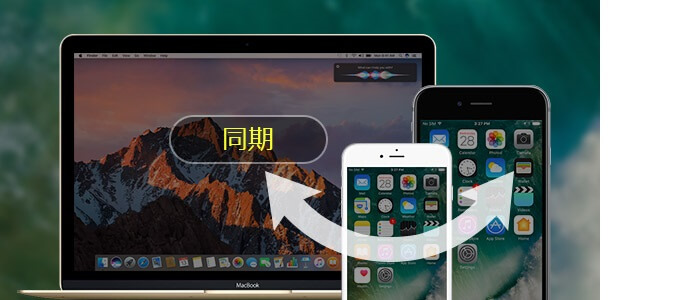
では、この文章ではMac iPhone 同期をめぐって、同期とバックアップの違い、iTunesでMac iPhone 同期方法、またはiOS 転送ツールでMacとiPhoneのデータを同期する方法を詳しく説明いたします。
同期とバックアップの違い?
同期とバックアップは「iPhoneとPCの間にデータ転送」よう言う動作を描く動詞、普段通用できますが、実にこの2つの動詞は違う意味です。同期ということはiTunes、iCloudなどの中のデータをiPhoneなどのAppleデバイスに移す、ということです。バックアップなら、逆にiPad、iPod 、iPhoneのデータをiTunesとiCloudに保存する動作です。
まぁ、厳しく区別しないでもいいですが、正しく認識すると、曖昧な言葉に引き起こす迷惑を避けると思います。
iTunesでMacとiPhoneのデータを同期する方法
MacにインストールしたiTunesを起動してから、ケーブルでiPhoneをMacに繋いでください。接続成功した後、メインインターフェイスにある小さいiPhoneのアイコンをクリックすることで、iTunesでiPhoneをチェックします。
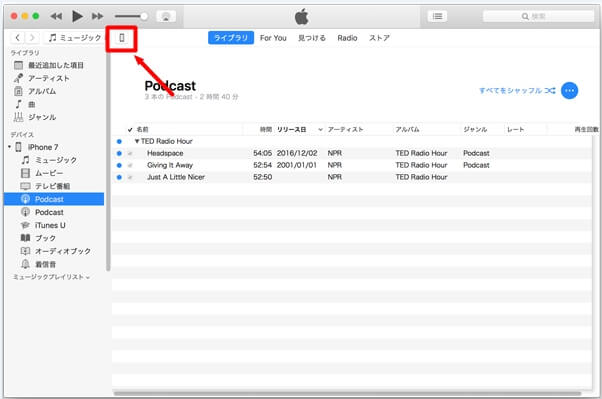
左側にiPhoneデータタイプのリストがあります。下記の画面のように、「ムービーを同期」、「音楽を同期」をチェックしてください。
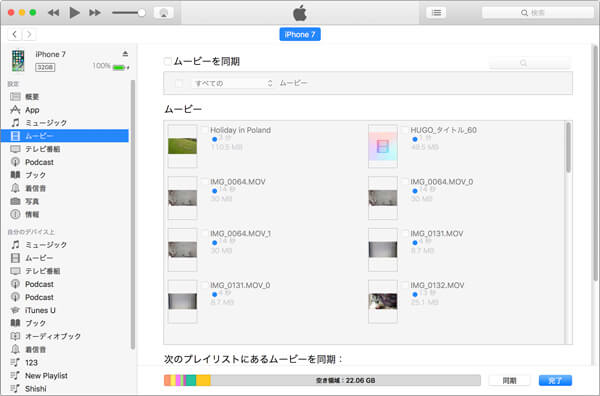
同期をチェックしてから、下側にあるグレーのオプションが変更可能になります。必要に応じて、適当なオプションを設定してください。
また、もしこのiPhoneにはすでにこのデータが保存すれば、下記のような提示がでます。iPhoneとMacに保存するデータがおなじになるように、iPhoneの内容を削除して、Macの内容を書き込みます。言い換えると、iPhoneのデータはMacのデータに上書きされます。
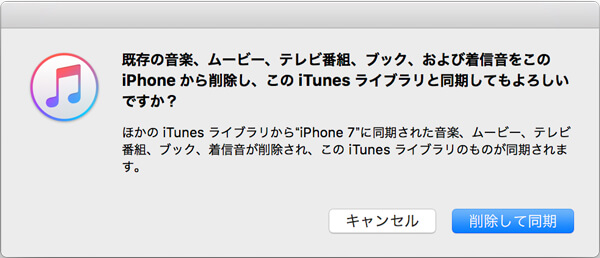
上書きされたデータは復元できなくなるので、お気をつけてください。
全てのオプションを確認した後、最下側にある「同期」ボタンをクリックすることで、同期を始めます。
ちなみに、iTunesを最新と検出されますが、iTunesとiPhoneを同期しよう時、「iPhoneは使えません。最新のiTunesにアップデートしてください」のエラーがでてしまいます。特に新バージョンのiPhoneと古いパソコンを使う時よくこの問題があります。
これはiPhoneのiOSバーションは古いMac OSに対応していませんの故です。
OS X 10.6のMacは最高iTunes 11.4をサポート、OS X 10.7はiTunes 12.2.2をサポートしますので、もし、お使いのMacはOS X 10.7なら、最高iTunes12.2.2を検出できます。これで、最新のiPhone 7のiOS 10に対応していません。
この場合、Mac OSをアップデートすればいいです。
iOS 転送ツールでMacとiPhoneのデータを同期する方法
iTunesを通じて、Macに保存するデータをiPhoneと同期することはちょっと融通がきかない、iTunesのデータをiPhoneに同期したいと、iPhoneに既存の音楽、ムービー、テレビ番組などデータが上書きされてしまいました。また、iTunesのバーションが低すぎるので、iTunesをアップデートしないと、同期できない問題もあります。
この問題を解決するために、こちらは4Videosoft iOS 転送というMac iPhone 同期ソフトを推薦します。この優れたMac iPhone 同期ツールはMacとiPhoneの間に、音楽、動画、写真、連絡先、メッセージなどのデータを相互に転送できます。さらに、iTunesにデータをバックアップすることもできます。
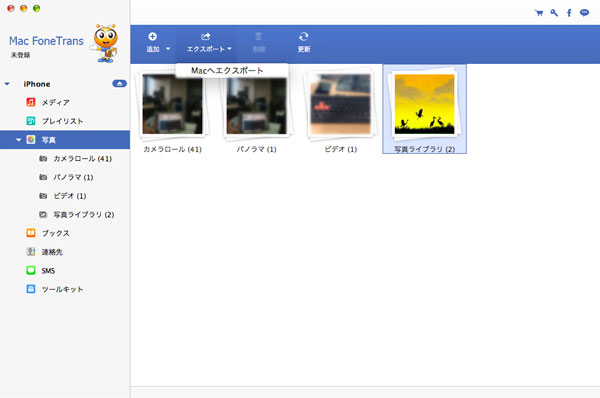
いつかiTunes、MacとiPod、iPad、iPhoneの間にデータを転送したいなら、4Videosoft iOS 転送 Macを使ってみてください。このソフトは無料で体験できますので、下記のダウンロードボタンからソフトをフリーダウンロードできます。
無料ダウンロード
Windows向け
![]() 安全性確認済み
安全性確認済み
無料ダウンロード
macOS向け
![]() 安全性確認済み
安全性確認済み
 コメント確認、シェアしましょう!
コメント確認、シェアしましょう!




